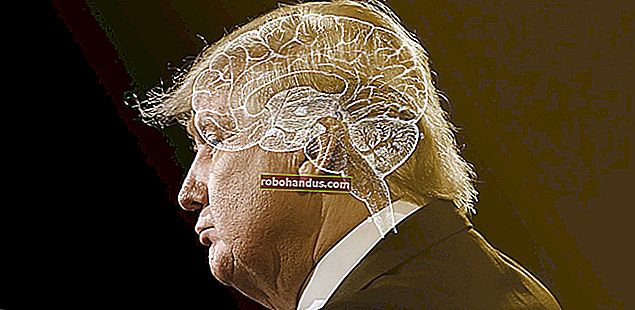Cara Membuat Windows Menampilkan Ekstensi File

Windows tidak menampilkan ekstensi file secara default, tetapi Anda dapat mengubah satu pengaturan dan membuat Windows 7, 8, atau 10 selalu menampilkan ekstensi file lengkap setiap file.
Mengapa Anda Harus Menampilkan Ekstensi File
Setiap file memiliki ekstensi file yang memberi tahu Windows jenis file apa itu. Ekstensi file biasanya terdiri dari tiga atau empat digit, tetapi bisa lebih panjang. Misalnya, dokumen Word memiliki ekstensi file .doc atau .docx. Jika Anda memiliki file bernama Example.docx, Windows tahu itu adalah dokumen Word dan akan membukanya dengan Microsoft Word.
Ada banyak ekstensi file yang berbeda. Misalnya, file audio mungkin memiliki ekstensi file seperti .mp3, .aac, .wma, .flac, .ogg, atau banyak kemungkinan lainnya tergantung pada jenis file audio itu.
Mengatur Windows untuk menampilkan ekstensi file berguna untuk keamanan. Misalnya, ekstensi file .exe adalah salah satu dari banyak ekstensi file yang dijalankan Windows sebagai program. Jika Anda tidak dapat melihat apa itu ekstensi file, sulit untuk mengetahui apakah itu program atau dokumen yang aman atau file media secara sekilas.
Misalnya, Anda mungkin memiliki file bernama "dokumen" yang memiliki ikon pembaca PDF yang diinstal. Dengan ekstensi file yang disembunyikan, tidak ada cara cepat untuk mengetahui apakah ini adalah dokumen PDF yang sah atau sebenarnya adalah program jahat yang menggunakan ikon pembaca PDF Anda sebagai penyamaran. Jika Anda menyetel Windows untuk menampilkan ekstensi file, Anda akan dapat melihat apakah itu dokumen yang aman dengan nama "document.pdf" atau file berbahaya dengan nama seperti "document.exe". Anda dapat melihat jendela properti file untuk informasi lebih lanjut, tetapi Anda tidak perlu melakukannya jika Anda telah mengaktifkan ekstensi file.
Cara Menampilkan Ekstensi File di Windows 8 dan 10
Opsi ini mudah diakses di File Explorer pada Windows 8 dan 10.
Klik tab "Tampilan" di pita. Aktifkan kotak "Ekstensi nama file" di bagian Tampilkan / sembunyikan untuk mengaktifkan atau menonaktifkan ekstensi file. File Explorer akan mengingat pengaturan ini sampai Anda menonaktifkannya di masa mendatang.

Cara Menampilkan Ekstensi File di Windows 7
Opsi ini sedikit lebih tersembunyi di Windows 7, yang dimakamkan di jendela Opsi Folder.
Klik tombol "Atur" pada toolbar Windows Explorer dan pilih "Folder dan opsi pencarian" untuk membukanya.

Klik tab "View" di bagian atas jendela Folder Options. Nonaktifkan kotak centang "Sembunyikan ekstensi untuk jenis file yang diketahui" di bawah Setelan lanjutan. Klik "OK" untuk mengubah pengaturan Anda.

Jendela opsi ini juga dapat diakses di Windows 8 dan 10 — cukup klik tombol "Opsi" pada bilah alat Tampilan. Tetapi lebih cepat untuk dengan cepat mengaktifkan atau menonaktifkan ekstensi file melalui pita.
Jendela ini juga dapat diakses melalui Panel Kontrol pada versi Windows apa pun. Buka Panel Kontrol> Penampilan dan Personalisasi> Opsi Folder. Pada Windows 8 dan 10, ini dinamai "Opsi File Explorer" sebagai gantinya.